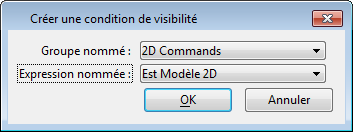| Origine du menu |
Définit la position du menu d'écran par rapport au point de justification de menu. Le point de justification de menu est défini dans la liste déroulante Relatif à. Les options de position de menu d'écran suivantes sont proposées :
- Inférieur gauche
- Centre supérieur
- Centre centre (valeur par défaut)
- Centre inférieur
- Supérieur droit
- Centre droit
- Inférieur droit
- Position d'écran fixe : si cette option est sélectionnée, le menu d'écran est placé à une position fixe à l'intérieur de la fenêtre de vue. Dans ce cas, les champs Décaler en X et Décaler en Y spécifient la position du centre du menu en pourcentage de la surface utilisable dans les directions X et Y.
|
| Relatif à |
Définit le point de justification du menu d'écran. Les options suivantes sont proposées :
|
| Décaler en X |
Saisissez la position centrale du menu d'écran en pourcentage de la surface utilisable dans la direction X. |
| Décalage en Y |
Saisissez la position centrale du menu d'écran en pourcentage de la surface utilisable dans la direction X. |
| Ecran préféré |
(Uniquement disponible si Origine du menu est réglé sur Position d'écran fixe) Permet de sélectionner la fenêtre à utiliser quand la préférence Ouvrir deux fenêtres d'application est activée. |
| Style d'affichage de mise en surbrillance : |
Permet de choisir le style d'affichage à appliquer pour mettre les éléments en surbrillance dans les menus d'écran quand on maintient le curseur au-dessus d'eux. Le style d'affichage sélectionné étant dessiné par dessus l'affichage existant, les effets sont quelque peu atténués. Vous devrez expérimenter avec le style d'affichage global et le style d'affichage de mise en surbrillance pour déterminer ce qui vous convient le mieux. |
| Créer une nouvelle condition de visibilité. |
(Uniquement disponible si vous avez défini des groupes nommés) Ouvre la boîte de dialogue Créer condition de visibilité, où vous pouvez gérer la visibilité des éléments graphiques d'après la valeur d'une expression nommée.
La boîte de dialogue Créer condition de visibilité est dotée des spécifications suivantes :
- Groupe nommé : permet de sélectionner un groupe nommé
- Expression nommée : permet de sélectionner une expression nommée
Les éléments du groupe nommé désigné ne s'affichent dans le menu d'écran que si l'expression nommée est vraie.
|
| Supprimer la condition de visibilité. |
Supprime la condition de visibilité sélectionnée. |
 Permet de gérer les spécifications de menu d'écran.
Permet de gérer les spécifications de menu d'écran.